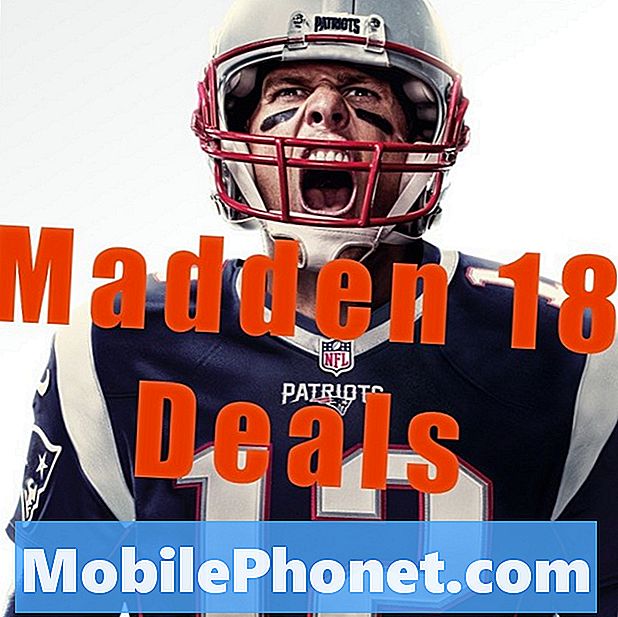I denne vejledning forklarer vi, hvordan du nemt kan styre din Mac med en Android-enhed. Brug af vores Android-smartphones med Apple-enheder er nemmere end de fleste tror. Faktisk er et par nemme trin det eneste, der kræves for at have fjernbetjening over din Macbook. Læs videre for flere detaljer og de hurtige instruktioner.
Smartphones har i mange år været i stand til at kontrollere visse aspekter af vores computere. For nylig har vi modtaget spørgsmål om brug af Android som fjernbetjening til Mac. Og det er simpelt dødt. I stedet for at købe en dyr Apple fjernbetjening, skal du bruge en af de gratis apps, der er nævnt nedenfor.
Læs: Sådan bruger du Android på en Mac
Tidligere brugere havde brug for nogle ret tekniske ting og sat op server software til at styre deres Mac med Android. Når det er sagt, gør disse dage flere apps det til en brise. Hvis du vil styre din Mac fra Android her er et par måder at gøre det på.

Disse apps er ikke noget nyt. Faktisk har de været tilgængelige i årevis sammen med utallige andre som TeamViewer. Når det er sagt, er det bedste, vi har stødt på, en gratis app i Google Play Butik, der hedder Fjernbetjening til Mac. Denne gratis app har en indbygget vejledning til opsætning og styring af din Mac med Android om få minutter. Det er den nemmeste metode, vi har stødt på.
Når du har downloadet og installeret Remote for Mac-appen og ændret nogle få indstillinger (som vi nævner nedenfor) på din Mac, kan du bruge enhver Android som en fjernbetjening. For adgang til iTunes, iPhoto, Quicktime, Spotify, VLC Video Player og meget mere. Dette er fantastisk til præsentationer, se film og mange andre ting. Det er et yderst nyttigt værktøj, så vi kan komme i gang.
Instruktioner
Først skal du gå til Google Play Butik og downloade Remote til Mac. Nu skal du bare åbne applikationen og følge vejledningerne på skærmen. Det forklarer alt. I stedet for at gøre alle de vanvittige server ting fra tidligere år, bare gå ind i system præferencer og tillade remote login, giv appen din Macbook IP-adresse, og alt styres via Wi-Fi. Det er så nemt.

- Download Remote til Mac
- Systemindstillinger> Tillad fjerndeling
- Indtast Mac IP-adresse
- Styr din Mac med Android-enheder
Start med at klikke på Apple øverst til venstre på enhver maskine og gå ind i Systemindstillinger. Vælg nu Deling som vist ovenfor. (Blå mappe med et walking-symbol) Når du er i "deling", følg skærmopkaldene i Remote for Mac-appen, og tryk på Deling> og klik derefter på for at aktivere fjernindlogning.

Dernæst, når du har aktiveret fjernindlogning, vil du gerne skrive ned din IP-adresse. Dette vises i menuen "deling". Det ser noget ud som "192.168.1.131" vist på vores screenshot ovenfor. Det er fremhævet i blåt i midten til højre.
Derefter skal du blot åbne Mac Remote-appen på din smartphone, trykke på forbindelsen og følge instruktionerne. Du anbringer dit computernavn (uden mellemrum) adgangskoden og de IP-numre, du lige skrev ned, og klik på forbindelsen. Hvis alt er gjort korrekt, afslutter forbindelsen, og der vises fulde fjernbetjeninger.

Andre detaljer
Alle ovennævnte programmer kan styres. Alternativt kan brugerne justere lysstyrken, ændre lydstyrken, sove din Mac eller endda lukke den ned. Det er et meget praktisk værktøj. Til sidst skal du betale for premium-mulighed for at fjerne annoncer eller få tilføjede funktioner. Ligesom filhåndtering, browsere og meget mere.
Det er alt der er til det. Nu kan ejere kontrollere mange aspekter af deres Mac ved blot at bruge en Android-smartphone eller tablet. En anden mulighed er Chrome Remote Desktop fra Google, som også fungerer godt på Windows 10. Lad os vide, om du har spørgsmål eller forslag i kommentarfeltet nedenfor.